Скільки місця на диску займає Windows 10
Кожна нова версія Windows висуває все більш високі вимоги до заліза комп'ютера, і одним з таких є наявність вільного простору на накопичувачі. «Десятка», через велику кількість функціональних поліпшень і переробок, в даному плані є найбільш ненажерливим представником сімейства ОС від Майкрософт, і сьогодні ми розповімо, скільки конкретно потрібно місця для установки кожної її версії і редакції.
зміст
Розмір Віндовс 10 після установки
Мінімальні та рекомендовані системні вимоги для інсталяції будь-якої версії Windows можна знайти на офіційному сайті Microsoft, на упаковці цифрової копії системи, а також на сайтах і в магазинах, де вона реалізується офіційними дистриб'юторами. Ось тільки там вказані узагальнені відомості, які дещо відрізняються від реальних. Саме з них ми і почнемо. 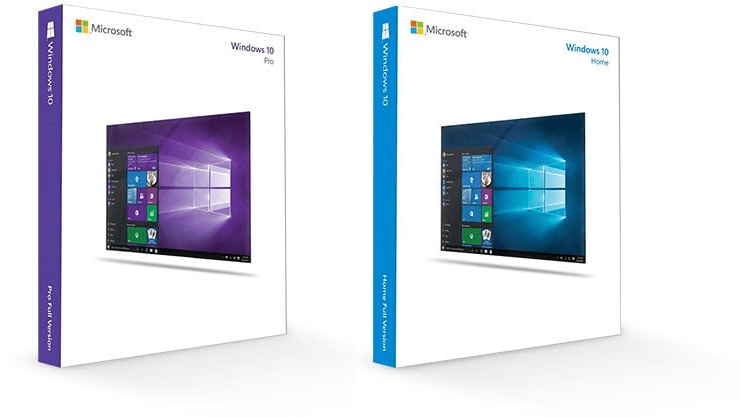
Офіційна інформація
Звернувшись до будь-якого офіційного джерела, що надає можливість придбання та / або скачування Віндовс 10, ви побачите такі відомості:
- Windows 10 32 bit (x86) - 16 Гб
- Windows 10 64 bit (x64) - 20 Гб
По суті, це навіть не вимоги, а усереднений розмір, який займе система на диску відразу після її установки і першого настроювання. Якщо ж говорити безпосередньо про вільне місце, необхідному для роботи системи, вимоги такі:

Інформація з офіційного сайту Microsoft
реальні цифри
Насправді обсяг займаного Віндовс 10 простору визначається не тільки її розрядністю - 32-х або 64-бітної - але і редакцією, яких існує чотири:
- Домашня
- професійна
- Корпоративна (для бізнесу та організацій)
- Освітня (для освітніх установ)
Рядові користувачі практично завжди зупиняють свій вибір або на першій, або на другий. Дві останніх - це за своєю суттю кілька поліпшені і заточені під конкретний користувальницький сегмент Про-версії.
Windows 10 Home
- 32 bit - 13 Гб
- 64 bit - 16 Гб
Тобто Домашня Віндовс якраз і «впирається» в ті рекомендовані значення, які Майкрософт вказують для всіх редакцій «десятки».
Windows 10 Pro
- 32 bit - 20 Гб
- 64 bit - 25 Гб
А ось Професійна, в залежності від розрядності, або знаходиться на межі максимальних системних вимог, або виходить за їх межі на цілих 25% або 5 Гб в реальних цифрах. Це слід враховувати безпосередньо перед її установкою.
Windows 10 Enterprise
- 32 bit - 16 Гб
- 64 bit - 20 Гб
Корпоративна Віндовс, хоч і ґрунтується на Професійної, але в плані займаного дискового простору не завжди відповідає зазначеним розробником вимогам. Справа в тому, що в дану версію «десятки» інтегровано кілька більше інструментів і функціональних можливостей, ніж в Про, а тому вже після першої настройки вона цілком може займати ті ж 20 - 25 Гб.
Windows 10 Education
- 32 bit - 16 Гб
- 64 bit - 20 Гб
Дана редакція Віндовс базується на Корпоративної, тому в дійсності розмір займаного нею простору (безпосередньо після установки) теж може бути наближений до 20 і 25 Гб для 32-х і 64-розрядної версії відповідно.
Рекомендації по установці
Незважаючи на такі скромні за сучасними мірками мінімальні і рекомендовані системні вимоги, для комфортного використання і максимально стабільної роботи Windows 10, незалежно від її розрядності і версії, потрібно близько 100 Гб вільного простору на тому диску або розділі, де вона встановлена. Ідеальне рішення - SSD від 124 Гб і вище. Пов'язано це не в останню чергу з частими оновленнями операційної системи, які теж повинні кудись скачиваться і зберігатися. Погодьтеся, що в заявлені Microsoft і озвучені нами на самому початку статті 16 (для x86) і 32 Гб (для x64) не "впишеться» не те що апдейт, а й навіть найскромніша призначена для користувача папка з документами і файлами.
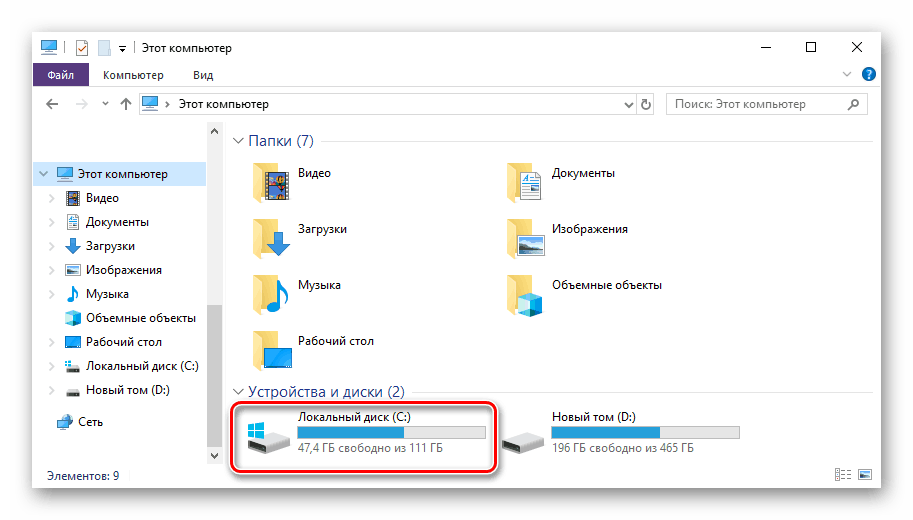
Читайте також: Як вибрати SSD для комп'ютера
Скільки місця займає використовувана Віндовс 10
Для того щоб дізнатися точний розмір дискового простору, займаного Windows 10, встановленої і використовуваної на конкретно вашому комп'ютері або ноутбуці, недостатньо відкрити «Цей комп'ютер» і подивитися на диск C:. Крім самої системи на ньому зберігаються як мінімум тимчасові і ваші особисті файли, тому для отримання точних відомостей необхідно діяти наступним чином.
Читайте також:
Як відкрити «Провідник» в Windows 10
Як додати ярлик «Мій комп'ютер» на робочий стіл Windows 10
- Відкрийте «Параметри» Віндовс, натиснувши «WIN + I» на клавіатурі.
- Перейдіть до розділу «Система».
- У бічному меню виберіть вкладку «Пам'ять пристрою».
- У списку дисків і / або розділів (блок «Локальна пам'ять») натисніть по тому, на якому у вас встановлена операційна система.
- Дочекайтеся завершення сканування, після чого зверніть увагу на значення, вказане навпроти напису «Системні і зарезервовані». Це і є той обсяг, які на даний момент займає саме Windows 10, а також додаткові файли і компоненти, без яких її робота неможлива.
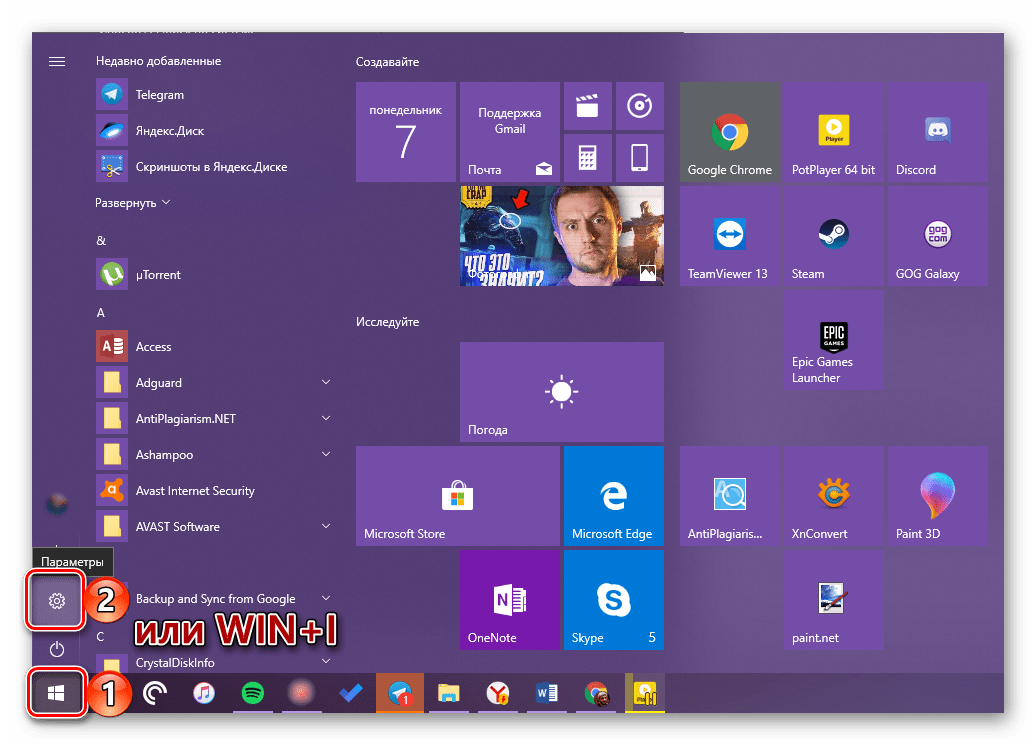
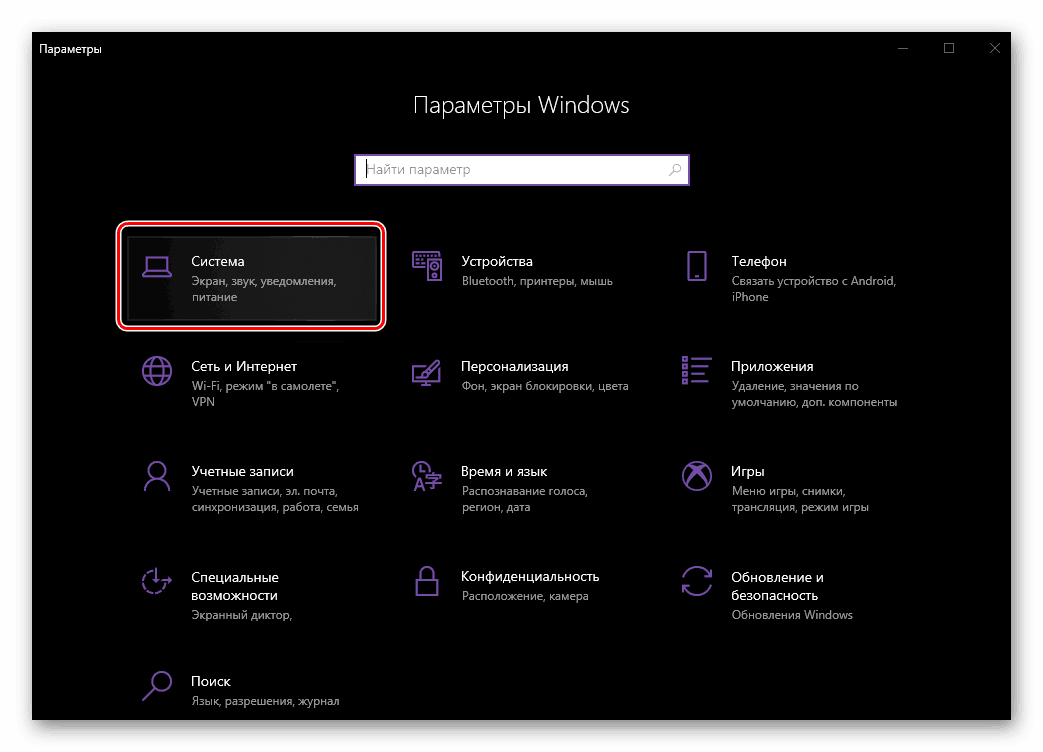
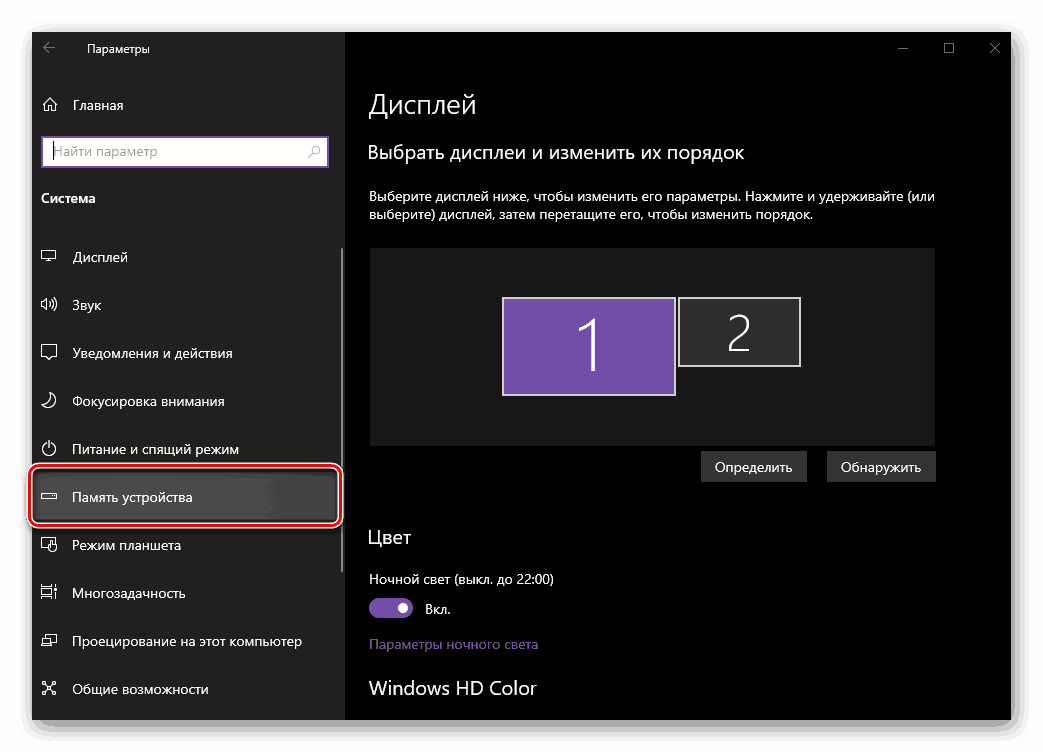
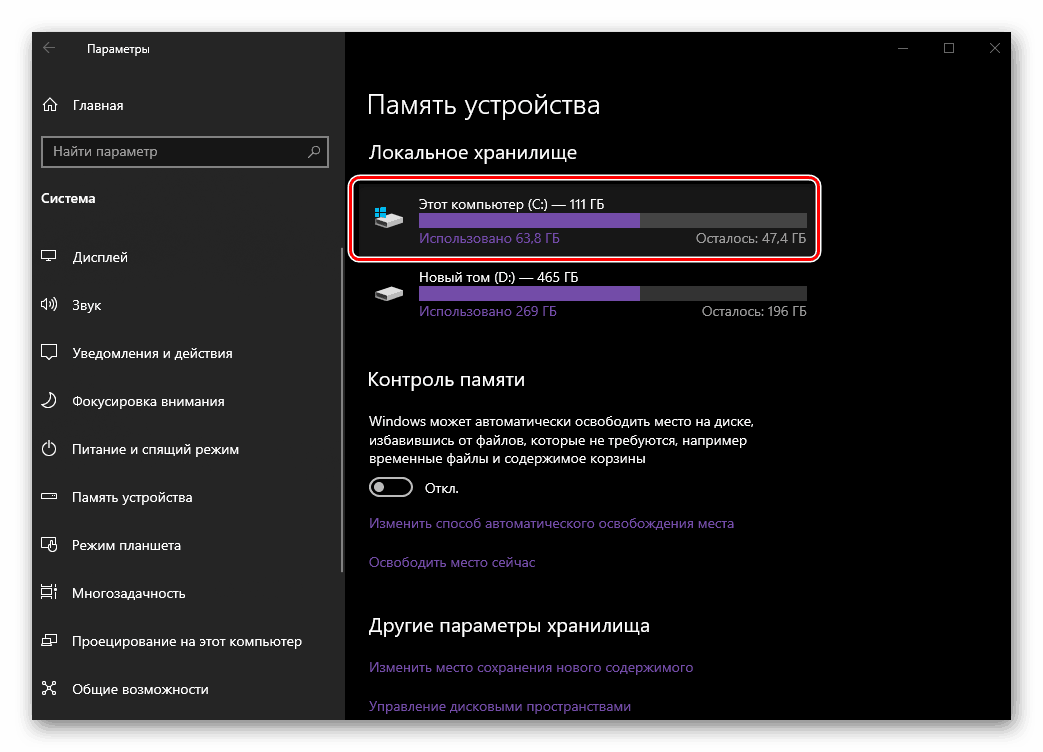
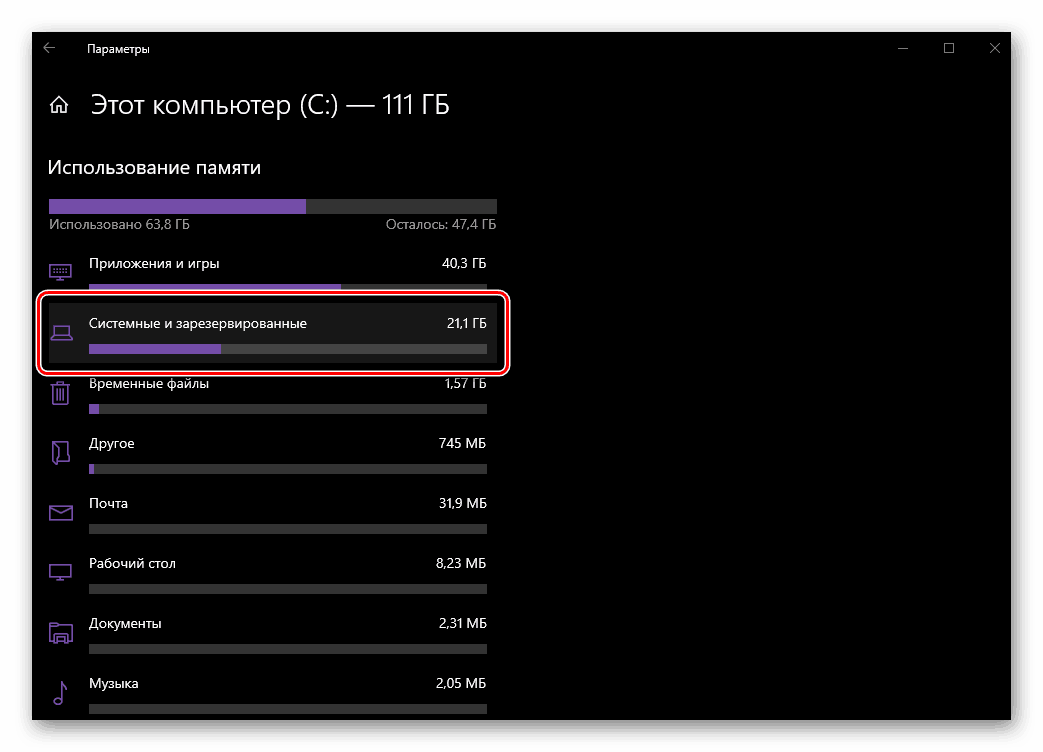
Для отримання більш детальних відомостей просто клікніть по цьому блоку. 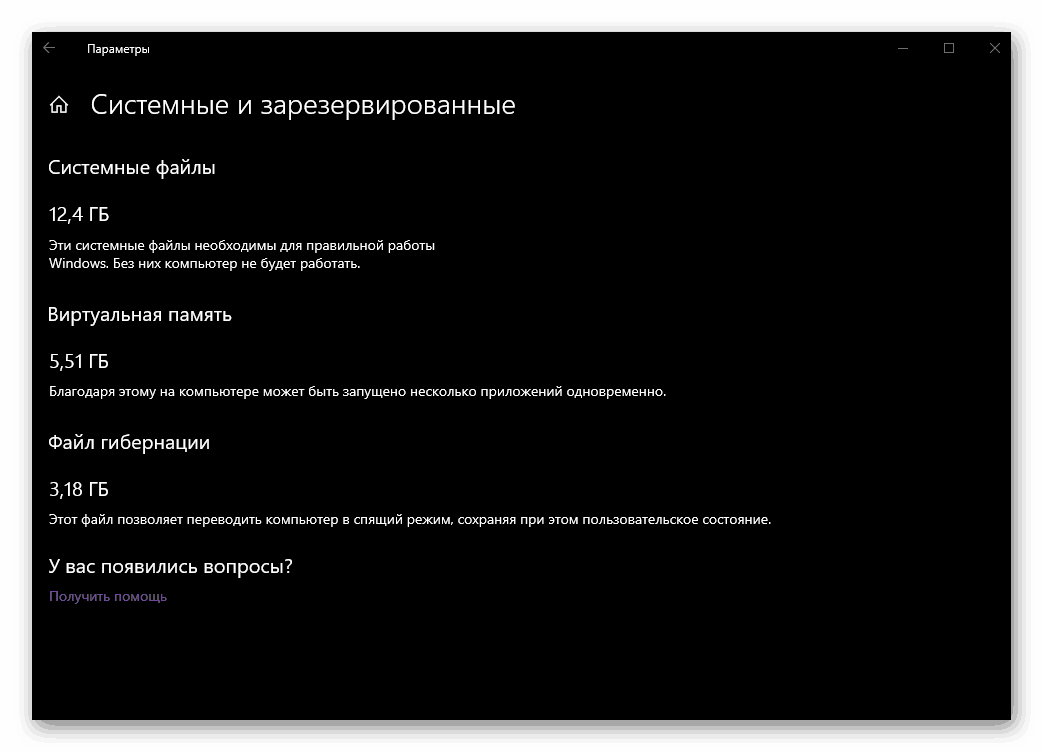
висновок
Завершуючи цю невелику статтю, хочемо акцентувати увагу на тому, що в ній були розглянуті заявлені і реальні значення тільки для ліцензійної Windows 10, пропонованої Microsoft і офіційними дистриб'юторами. Всілякі піратські збірки і ламані дистрибутиви, які ми не рекомендуємо до використання, можуть займати як значно менше місця, так і помітно більше - все залежить від того, що звідти видалить «автор» або, навпаки, додасть.